บทความ
ตั้งค่าอุปกรณ์ Apple อย่างไร ? ให้มีสายเข้าแค่เครื่องเดียว
สำหรับใครที่ใช้อุปกรณ์ Apple คงคุ้นเคยกับปัญหาเสียงเรียกเข้าส่งเสียงดังหลายเครื่องพร้อมกันจนไม่รู้จะรับเครื่องไหนก่อนดี ที่เป็นแบบนี้เพราะ Macbook, Ipad, Apple Watch และ ipod touch มีการเชื่อมต่อการโทรผ่านเซลลูลาร์ของ iphone อีกที

ปัญหานี้ มักเกิดจากสายเรียกเข้าที่มาพร้อมกันหลายเครื่อง เป็นหนึ่งในคุณสมบัติพิเศษสำหรับการโทรออกและรับสายของมือถือแบรนด์ Apple ซึ่งบางคนก็ไม่ได้อยากใช้งานฟังก์ชั่นนี้ วันนี้เราจะมาแนะนำขั้นตอนการเปิด-ปิดการใช้งานคุณลักษณะนี้ ให้มีการแจ้งเตือนเฉพาะบน iphone เพียงเครื่องเดียว
ขั้นตอนการตั้งค่าให้สายเรียกเข้าผ่านเซลลูลาร์บน iphone โดยจะไม่ไปเด้งผ่านอุปกรณ์อื่นๆเช่น iPad, iPod Touch และ Macbook มีดังนี้
การตั้งค่าบนมือถือ iphone
- ไปที่การตั้งค่า
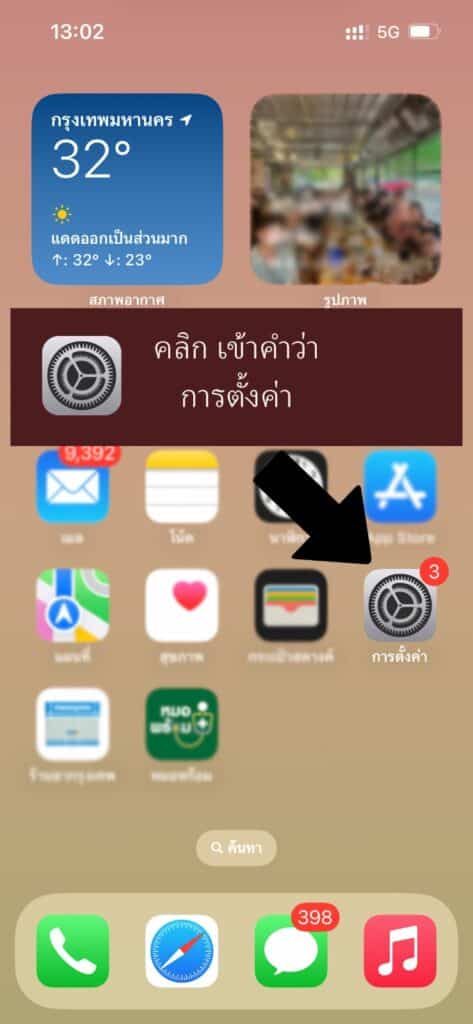
2. เข้าไปที่ โทรศัพท์
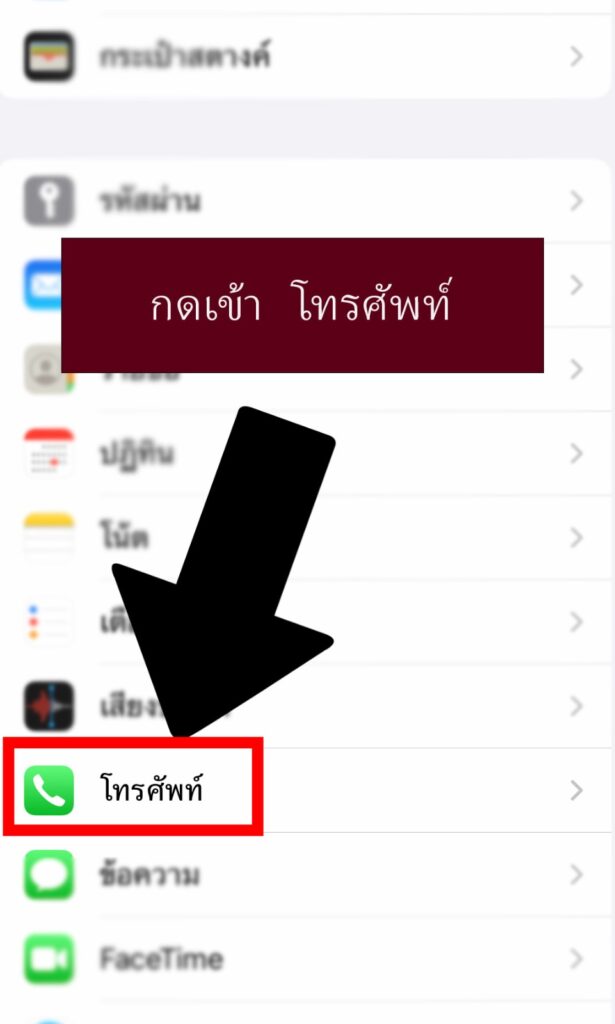
3. เข้าไปที่ โทรบนอุปกรณ์เครื่องอื่น
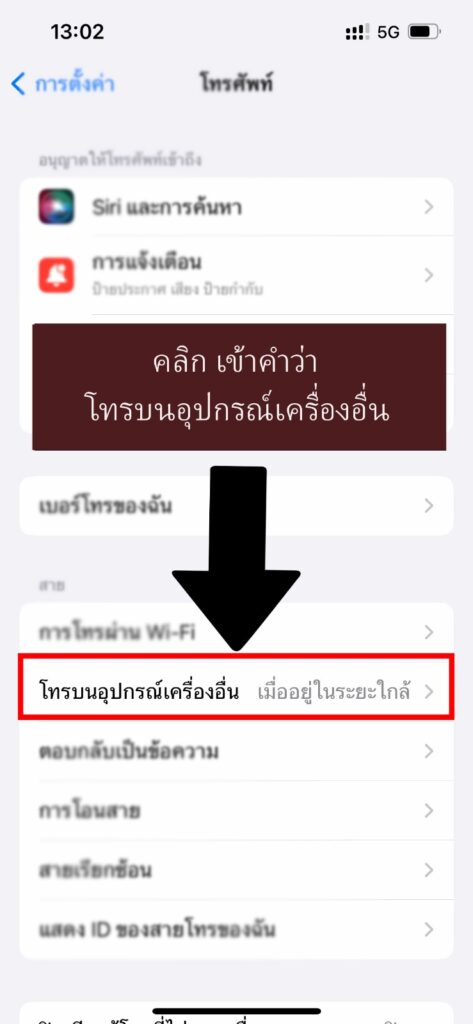
4. ปิดการใช้งาน อนุญาตสายโทรบนอุปกรณ์อื่น ปุ่มนี้ สามารถเลือกปิดบางอุปกรณ์ได้ หรือจะปิดทั้งหมดก็ได้
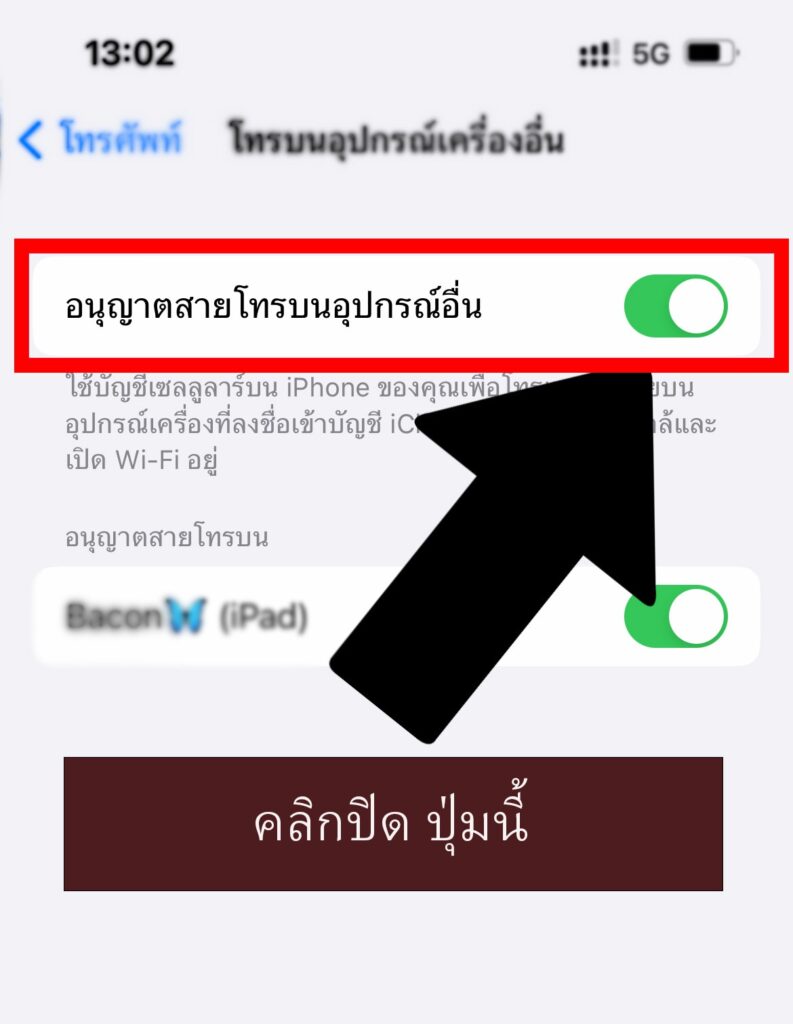
ขั้นตอนการตั้งค่าบน iPad หรือ iPod touch
1.ให้ไปที่การตั้งค่า (setting)
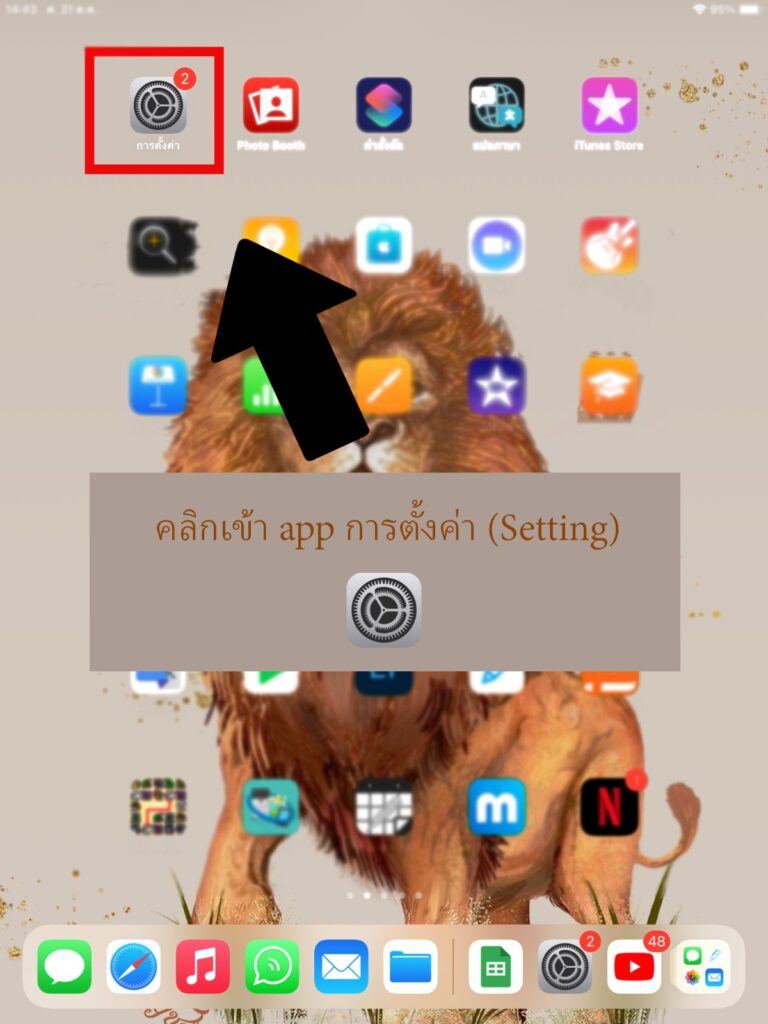
2. คลิกเข้า FaceTime
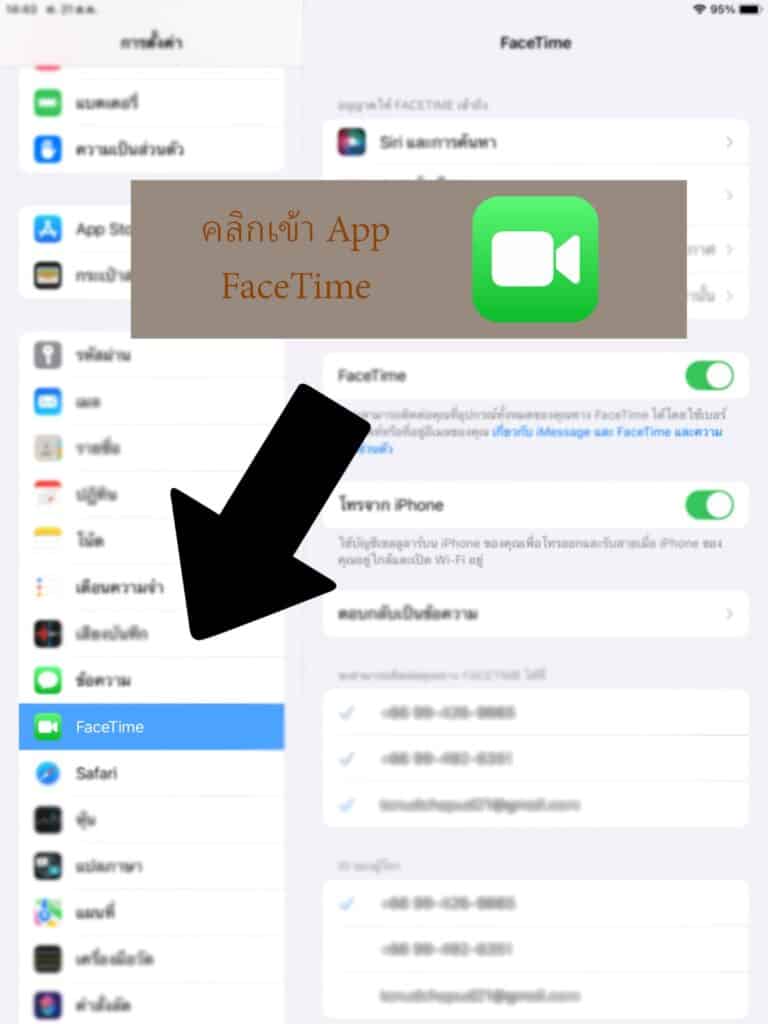
3. หลังจากนั้น คลิกปุ่มเพื่อทำการ ปิด โทรจาก iPhone (Calls from iPhone)
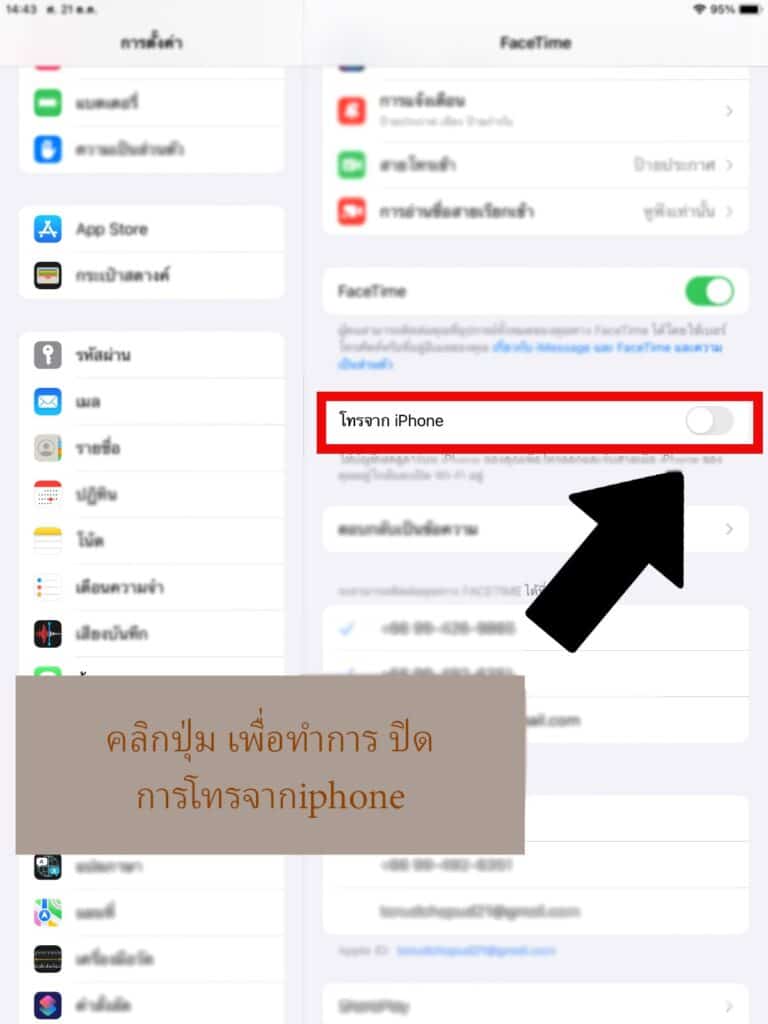
ขั้นตอนการตั้งค่าบน Mac
1.คลิกเข้าแอป FaceTime บน Macbook
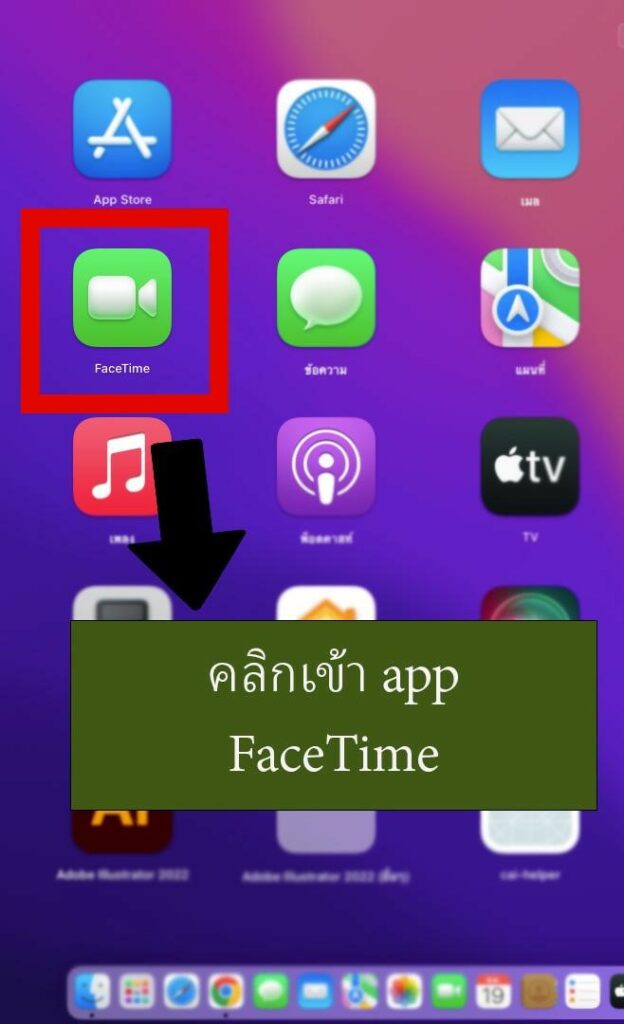
2.คลิกเข้า คำว่า FaceTime มุมบนซ้ายมือ บน Macbook
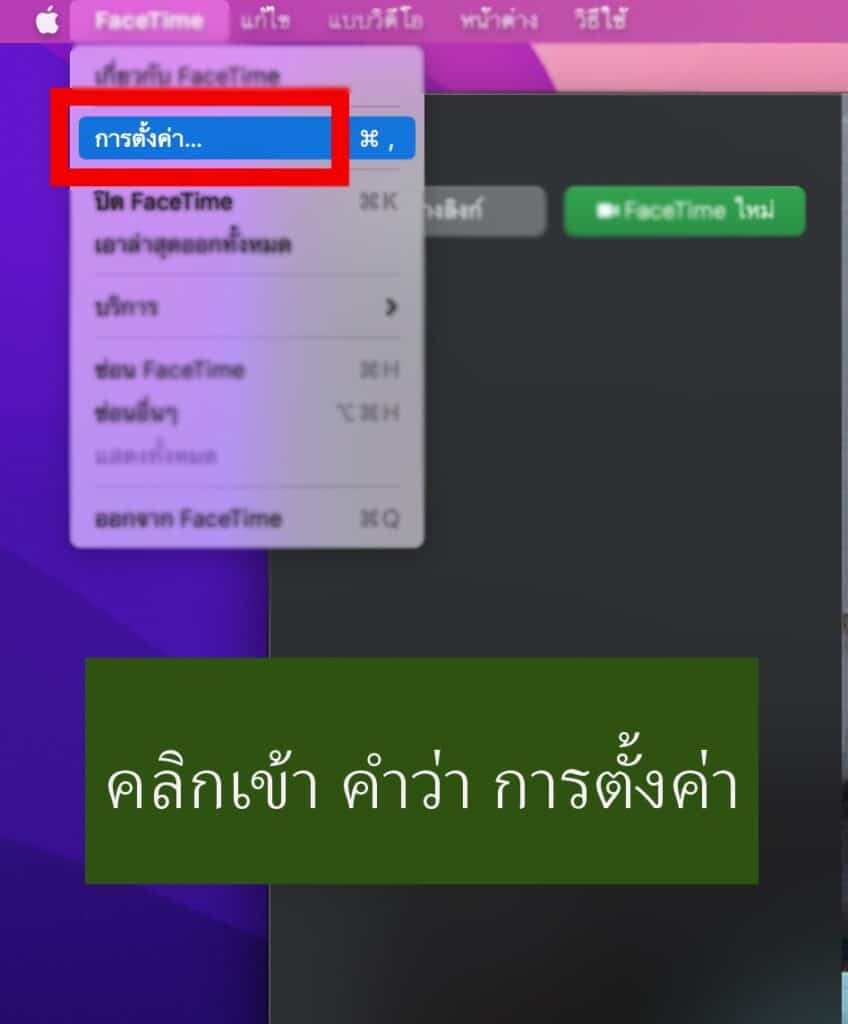
3.คลิกเข้า คำว่า การตั้งค่า (Settings)
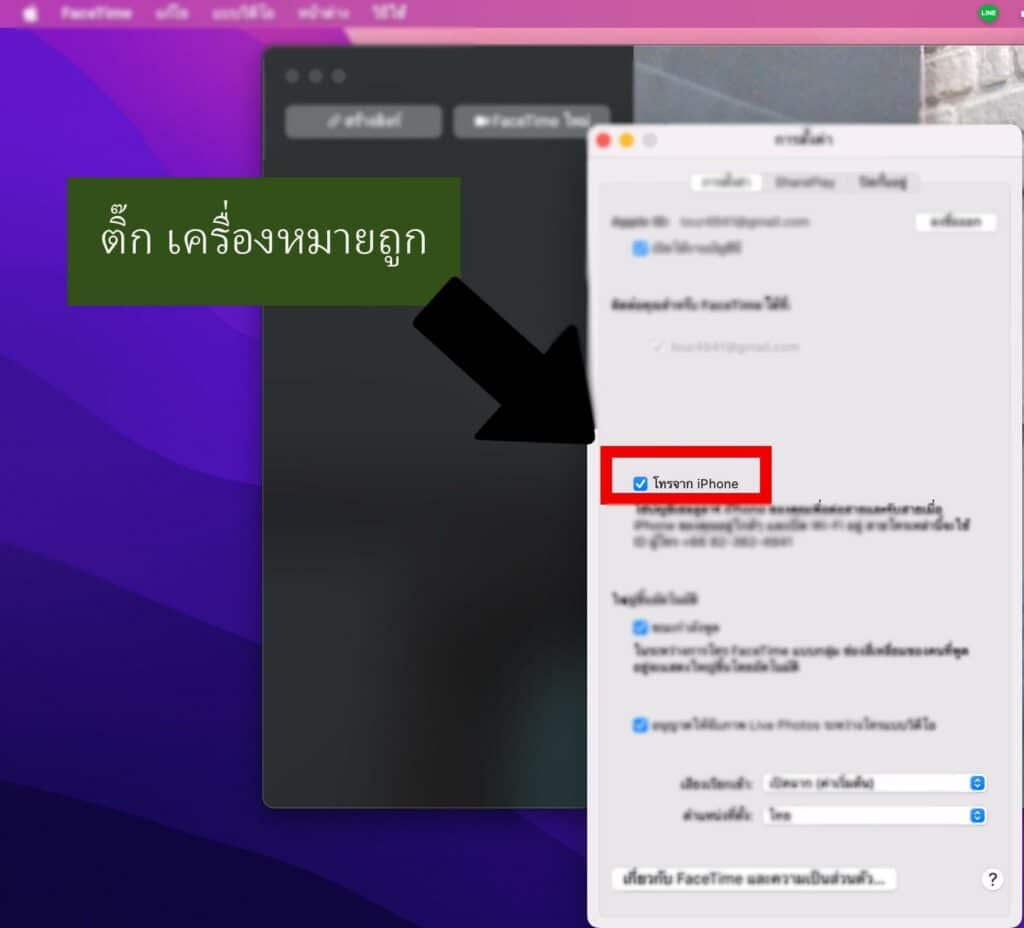
4. ติ๊ก เครื่องหมายถูกออกในช่อง สี่เหลี่ยม ก่อนคำว่า โทรจาก iPhone (Calls from iPhone)
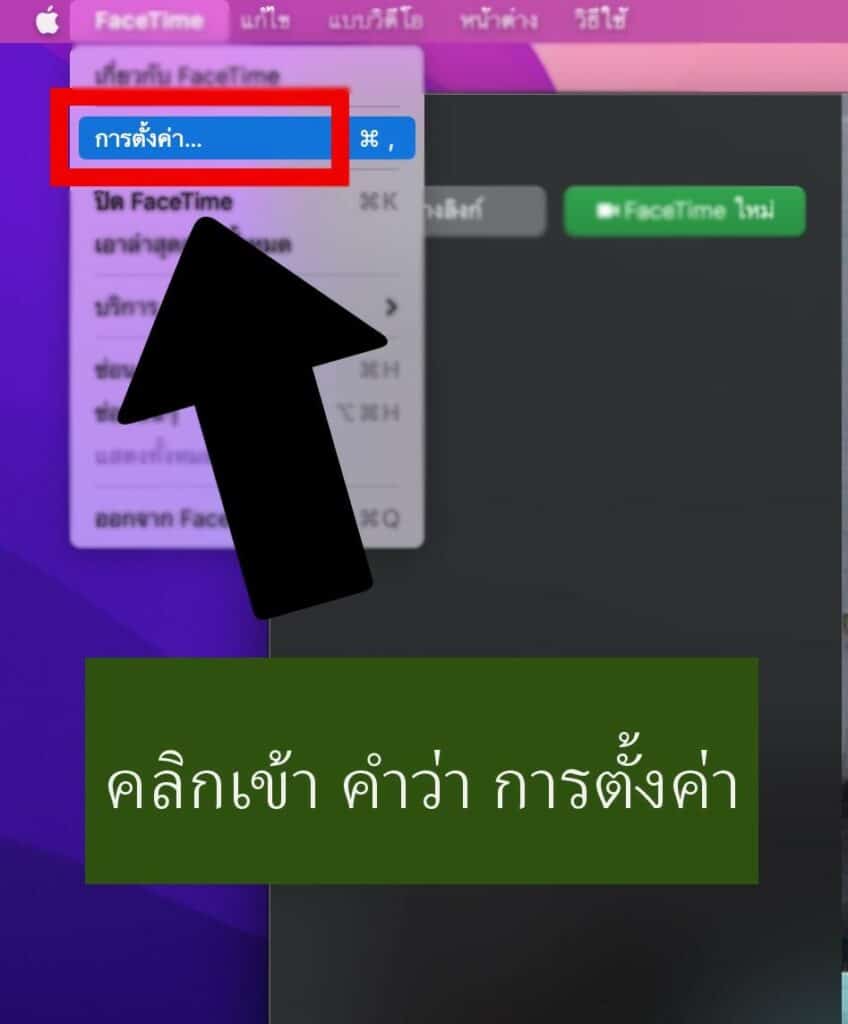
การอนุญาตให้มีสายเรียกเข้าบนอุปกรณ์อื่นๆนั้น มีประโยชน์กับผู้ที่มีอุปกรณ์ Apple หลายเครื่อง และได้มีการลงชื่อใช้ Apple ID เดียวกัน เหมาะกับเวลาที่เราอยู่บ้านแล้ววางอุปกรณ์ไว้ในจุดต่างๆ เมื่อมีสายโทรเรียกเข้าหรือต้องการที่จะโทรออก ก็สามารถหยิบอุปกรณ์ที่อยู่ใกล้ๆตัวมาใช้ได้เลย โดยไม่ต้องตามหาไอโฟนว่าอยู่ตรงไหน ถ้าใครอยากให้สายเรียกเข้าดังขึ้นบนอุปกรณ์อื่นๆ ของ Apple ได้ จะต้องเข้าไปตั้งค่าตามเงื่อนไขต่อไปนี้
- การซิงค์ข้อมูลเชื่อมต่อการโทรร่วมกันด้วย Macbook, iPad หรือ iPod touch ผ่านเซลลูลาร์ของ iPhone ซึ่งการทำงานต่างๆ ของอุปกรณ์จะเกิดขึ้น ในขณะที่อุปกรณ์ต่างๆ นั้นจะต้องอยู่ใกล้กัน เท่านั้น
- อุปกรณ์ที่เกี่ยวข้องจะต้องลงชื่อเข้าใช้ iCloud ด้วย Apple ID เดียวกัน
- อุปกรณ์ที่เกี่ยวข้องจะต้องลงชื่อเข้าใช้ FaceTime ด้วย Apple ID เดียวกัน
- อุปกรณ์ที่เกี่ยวข้องจะต้องเปิด Wi-Fi อยู่
- อุปกรณ์ที่เกี่ยวข้องจะต้องเชื่อมต่อไปที่เครือข่ายเดียวกันโดยใช้ Wi-Fi หรือ Ethernet
ทำครบทุกขั้นตอนแล้วก็อย่าลืม!!! ทำการตั้งค่าบนเครื่องที่ต้องการจะเชื่อมต่อการใช้งานในแต่ละเครื่อง ให้ติ๊กเครื่องหมายถูกลงช่องสี่เหลี่ยม ก่อนคำว่า โทรจาก iphone ด้วยนะครับ ใครที่กำลังเจอปัญหาแบบนี้ลองนำไปใช้ดูนะครับ จะได้จบปัญหาเสียงเรียกเข้าพร้อมกันหลายเครื่องสักที
